Comment trouver qui lit et s'abonne à votre blog WordPress
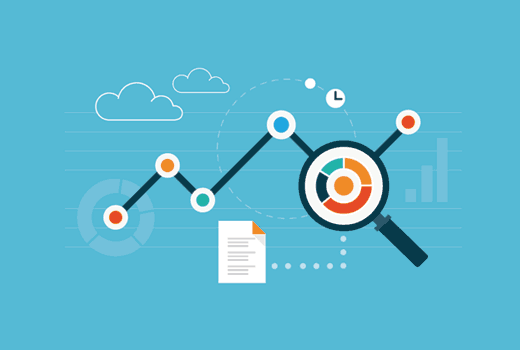
Voulez-vous trouver qui lit et s'abonne à votre blog WordPress? Pour créer un blog, il est essentiel de comprendre comment vos utilisateurs lisent et interagissent avec votre contenu. Dans cet article, nous allons vous montrer comment trouver qui lit et s'abonne à votre blog WordPress.
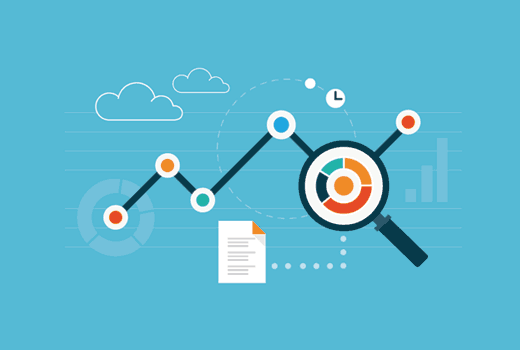
Pourquoi devez-vous connaître votre public??
Comprendre votre public est essentiel au succès de votre blog ou de votre entreprise. Cela vous aide à apprendre: quelles pages de votre site Web sont les plus populaires parmi les utilisateurs? Comment vos utilisateurs ont trouvé ces pages? D'où viennent ces utilisateurs? Et quoi d'autre ils ont regardé sur votre site?
Toutes ces informations vous aident à choisir le type de contenu qui convient à votre public. Cela vous aide également à découvrir ce qui ne fonctionne pas avec vos lecteurs..
Cela vous permet de planifier et de créer un meilleur contenu.
Cela dit, examinons comment trouver plus d'informations sur vos lecteurs et vos abonnés..
En savoir plus sur vos lecteurs et abonnés à l'aide de Google Analytics
Google Analytics est l’analyse la plus complète disponible sur le marché à ce jour. Il peut être utilisé pour suivre les visiteurs de votre site ainsi que vos abonnés aux flux RSS..
Tout d'abord, vous devez visiter le site Web de Google Analytics et créer un compte. Regardez la section "Comment s'inscrire avec Google Analytics" dans notre guide sur la façon d'installer Google Analytics dans WordPress pour des instructions détaillées.
Configuration de Google Analytics pour WordPress par MonsterInsights
Pour ce tutoriel, nous utiliserons le plugin MonsterInsights. Si vous utilisez déjà le plugin et que vous l'avez configuré sur votre site WordPress, vous pouvez passer à l'étape suivante..
La première chose à faire est d’installer et d’activer le plug-in Google Analytics de MonsterInsights. Pour plus de détails, consultez notre guide étape par étape pour installer un plugin WordPress..
Lors de l'activation, vous devez visiter Insights »Paramètres page et cliquez sur "Authentifiez-vous avec votre compte Google" bouton.

Cela ouvrira une boîte de dialogue contextuelle dans laquelle vous serez invité à autoriser le plug-in Google Analytics à accéder à votre compte Google..

Cliquez sur le bouton autoriser pour continuer.
La fenêtre contextuelle va maintenant vous montrer un code que vous devez copier et coller dans les paramètres du plugin Google Analytics sur votre site WordPress.
Une fois que vous avez fait cela, le plug-in va maintenant récupérer les paramètres de votre compte à partir de votre compte Google Analytics. Ensuite, vous devez sélectionner votre profil analytique en cliquant sur sélectionner un profil..

Cliquez sur le bouton Enregistrer les modifications pour enregistrer vos paramètres..
C’est tout ce que vous avez réussi à configurer Google Analytics de MonsterInsights sur votre site Web. Pour des instructions détaillées, consultez notre guide du débutant sur l'utilisation de Google Analytics sur votre site WordPress..
Suivi des liens RSS dans Google Analytics
Google Analytics peut non seulement suivre les visiteurs qui visitent votre site, mais également les liens vers votre site Web à partir d'autres sources telles que votre flux RSS, votre lettre d'information électronique, vos liens sociaux, etc..
Consultez notre guide sur le suivi des liens dans WordPress à l'aide de Google Analytics..
Si vous partagez des liens manuellement, vous pouvez ajouter vos propres paramètres d'URL. Mais les liens dans votre flux RSS et votre newsletter sont générés automatiquement par WordPress..
Voici comment suivre vos liens de flux RSS dans WordPress à l'aide du plug-in Google Analytics de MonsterInsights..
Aller à Analytics »Paramètres dans votre espace administrateur WordPress et cliquez sur le bouton Avancée languette.

Cochez la case à côté de "Marquer les liens dans le flux RSS avec des variables de campagne" option et cliquez sur le bouton enregistrer les modifications.
C'est tout, vous avez activé avec succès le suivi des liens dans votre flux RSS..
Affichage des rapports pour vos liens de flux RSS dans Google Analytics
Connectez-vous à votre tableau de bord Google Analytics, puis consultez la page de création de rapports. Aller à Acquisition »Tout le trafic» Source / Moyenne languette.

Vous y trouverez RSS comme source et comme support dans vos rapports. Vous pouvez cliquer dessus pour explorer plus en profondeur et voir sur quel contenu ils ont cliqué.
Recherche d'informations d'abonné
Pour trouver des informations sur les abonnés, la première chose à faire est de donner à vos utilisateurs la possibilité de s’abonner à votre blog par le biais d’un bulletin électronique. Voir pourquoi vous devriez construire votre liste de courrier électronique tout de suite.
Nous avons également un guide de marketing par courriel 101 qui vous aidera à créer une liste de courrier électronique dans WordPress..
Nous allons expliquer comment trouver des informations sur les abonnés sur deux des plateformes de marketing par courriel les plus populaires parmi nos utilisateurs..
Rechercher des informations sur les abonnés dans MailChimp
Si vous utilisez MailChimp, il est livré avec ses propres analyses intégrées. Ces rapports vous indiquent le fonctionnement de vos campagnes de newsletter et vos campagnes RSS to Email..
Connectez-vous simplement à votre compte MailChimp et cliquez sur Rapports dans le menu du haut..
Vous verrez une liste des courriels envoyés à vos abonnés. Cliquez sur le bouton Voir le rapport à côté d'un email..

Cela vous montrera un aperçu de votre campagne. Il vous fournira également des informations telles que le nombre d'utilisateurs ayant ouvert ou non votre courrier électronique, les adresses électroniques renvoyées, les rapports d'abus, le nombre total de clics, les liens cliqués, etc..

Rechercher des informations sur les abonnés dans AWeber
Si vous utilisez AWeber dans WordPress en tant que fournisseur de liste de diffusion, vous pouvez utiliser la fonctionnalité de rapports intégrée d'AWeber. Il vous montrera comment votre bulletin d’information ou vos campagnes RSS par courrier électronique s’est déroulé..
Connectez-vous simplement à votre compte AWeber, puis cliquez sur les rapports..

Le tableau de bord des rapports fournit un aperçu détaillé de vos ouvertures et taux de clics globaux. Vous pouvez explorer les rapports en cliquant sur les raccourcis dans le menu de gauche..

C’est tout, nous espérons que cet article vous aura aidé à trouver qui lit et s’abonne à votre blog WordPress. Vous pouvez également consulter notre liste de 40 outils utiles pour gérer et développer votre blog WordPress..
Si vous avez aimé cet article, abonnez-vous à nos tutoriels vidéo sur la chaîne YouTube pour WordPress. Vous pouvez aussi nous trouver sur Twitter et Facebook.


